Các kỹ thuật khác nhau về cách tạo bản ghi nhớ thoại làm nhạc chuông trên iPhone
Bạn có bản ghi nhớ thoại muốn tạo nhạc chuông trên thiết bị di động của mình không? Có thể bạn đang khó chịu với cùng một bản nhạc chuông bất cứ khi nào bạn nhận được một tin nhắn hoặc cuộc gọi. Đó là lý do tại sao bạn muốn một cái gì đó khác biệt. Điều tốt là bạn có thể dựa vào bài đăng này! Chúng tôi sẽ giúp bạn đạt được nhạc chuông độc đáo trên điện thoại của mình với sự trợ giúp của ứng dụng Bản ghi nhớ giọng nói. Trong danh sách thông tin bên dưới, chúng tôi sẽ đưa ra một cách tiếp cận khác về cách biến bản ghi nhớ giọng nói thành nhạc chuông trong iPhone của bạn. Hãy xem bạn thích sử dụng công cụ nào hơn.
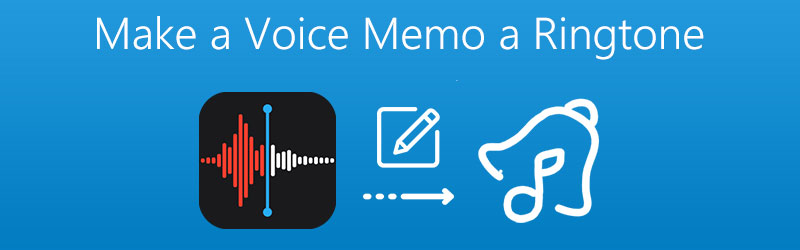
- Phần 1. Cách chỉnh sửa bản ghi nhớ giọng nói để biến nó thành nhạc chuông
- Phần 2. Làm thế nào để biến Bản ghi nhớ giọng nói thành nhạc chuông bằng iTunes
- Phần 3. Cách đặt Bản ghi nhớ giọng nói thành Nhạc chuông trên iPhone
- Phần 4. Câu hỏi thường gặp về cách tạo bản ghi nhớ giọng nói làm nhạc chuông
Phần 1. Cách chỉnh sửa bản ghi nhớ giọng nói để biến nó thành nhạc chuông
Nếu bạn đang tự hỏi liệu có thể chỉnh sửa bản ghi nhớ giọng nói đã ghi của mình và làm nhạc chuông hay không, câu trả lời là có chỉ với sự trợ giúp của Vidmore Video Converter. Ứng dụng này cung cấp một giao diện rất thân thiện để người dùng dễ dàng điều hướng các tính năng của công cụ.
Điều làm cho nó trở thành một ứng dụng mạnh mẽ hơn là do khả năng chỉnh sửa và chuyển đổi âm thanh và video. Thêm vào đó, nó đi kèm với một định dạng tệp khác. Không có gì ngạc nhiên khi mọi người yêu thích Vidmore hơn khi nói đến việc chỉnh sửa bản ghi nhớ giọng nói của họ. Và để bạn hiểu thêm về cách hoạt động của công cụ mạnh mẽ này, đây là danh sách các bước dưới đây.
Bước 1. Mua Vidmore Video Converter
Tải xuống và cài đặt ứng dụng trên thiết bị của bạn, sau đó nhấp vào Tải xuống miễn phí cho Mac và Windows bên dưới. Sau khi bạn cài đặt ứng dụng, hãy khởi chạy nó trên thiết bị của bạn.
Bước 2. Thêm tệp ghi âm giọng nói của bạn
Sau đó, mở phần mềm và nhấp vào Thêm các tập tin ở phần trên của màn hình hoặc Thêm ký ở giữa giao diện chính và chọn tệp ghi nhớ thoại mà bạn muốn.
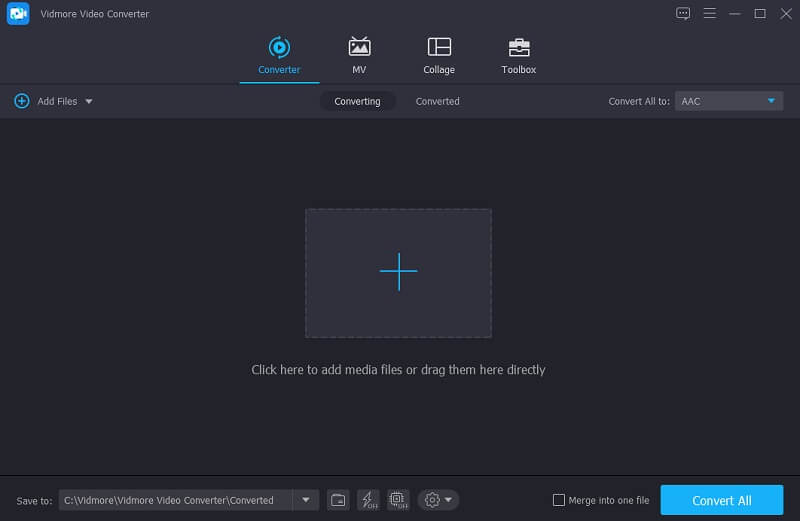
Bước 3. Chỉnh sửa tệp ghi âm giọng nói của bạn
Sau khi bạn thêm tệp của mình, hãy nhấn vào Cái kéo biểu tượng nằm ở phần dưới của hình thu nhỏ của âm thanh. Di chuyển con trỏ bắt đầu và kết thúc của tệp và chọn phần bạn muốn làm nhạc chuông. Khi bạn đã hoàn tất, hãy nhấp vào Tiết kiệm chuyển hướng.
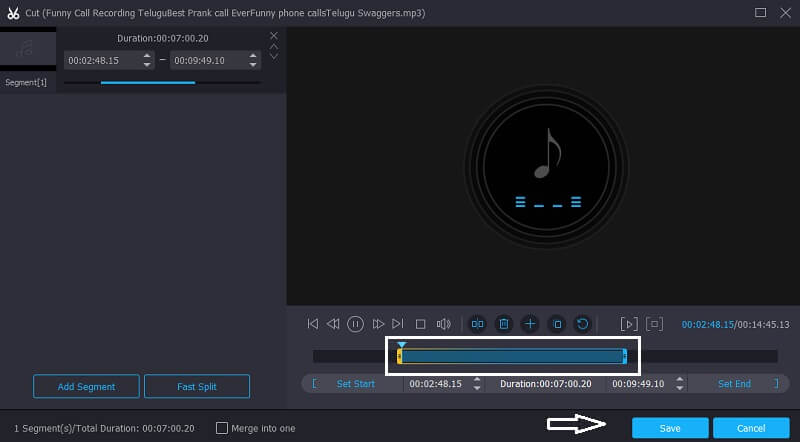
Bước 4. Lưu tệp bản ghi âm đã chỉnh sửa
Sau khi bạn áp dụng các thay đổi, hãy chọn định dạng dành cho nhạc chuông thoại dành cho M4R. Sau đó, nhấn Chuyển đổi tất cả để cắt thành công tệp của bạn. Và đợi trong vài giây để nó được chuyển đổi trên tệp mà bạn yêu cầu.
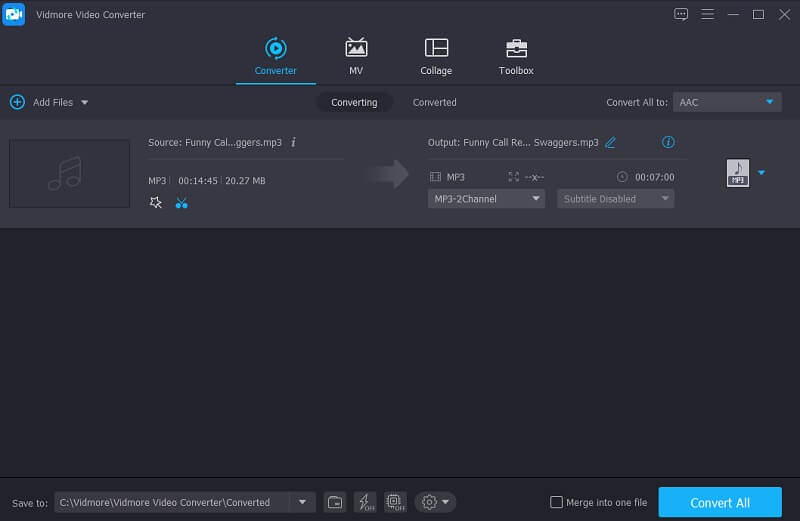
Phần 2. Làm thế nào để biến Bản ghi nhớ giọng nói thành nhạc chuông bằng iTunes
Chúng ta biết rằng các thiết bị iPhone có rất nhiều nhạc chuông để cung cấp, nhưng vẫn không thể tránh khỏi việc nó sẽ có cùng một nhạc chuông với những người khác. Đặc biệt là khi bạn nghĩ rằng điện thoại của bạn đổ chuông nhưng đột nhiên có người khác bắt máy, thật xấu hổ phải không? Đó là lý do tại sao, điều duy nhất sẽ làm cho nhạc chuông của bạn trở nên độc đáo trong số những người khác là thông qua bản ghi âm của chính bạn. Và trong phần này, chúng tôi sẽ hướng dẫn bạn cách chuyển bản ghi nhớ giọng nói của bạn thành nhạc chuông với sự trợ giúp của iTunes.
Kiểm tra danh sách dữ liệu dưới đây vì nó sẽ hơi phức tạp vì bạn sẽ chuyển bản ghi nhớ giọng nói của mình trong máy tính.
Bước 1: Mở ứng dụng Bản ghi nhớ giọng nói trên điện thoại của bạn và chọn tệp bạn muốn, sau đó chạm vào tệp đó để nút chia sẻ xuất hiện. Nhấn vào Thư trên các lựa chọn sau đó gửi nó đến thư. Sau đó, tải xuống bản ghi âm mà bạn nhận được.
Bước 2: Sau đó, bạn sẽ thấy tệp có định dạng M4A. Do đó, hãy thay đổi nó thành M4R để nó được chấp nhận làm nhạc chuông. Sau khi bạn thay đổi tên tiện ích mở rộng của Voice Memo, bây giờ bạn có thể chạy iTunes của mình.
Bước 3: Sau đó kết nối iPhone với máy tính của bạn. Nhấn vào Âm menu dưới Thiết bị và kéo Bản ghi âm đã chuyển đổi trên Âm phần iTunes của bạn. Sau đó, hãy kiểm tra Cài đặt sau đó nhấp vào Âm thanh và Haptics và nhấp vào Nhạc chuông để xem tệp đã chuyển đổi.
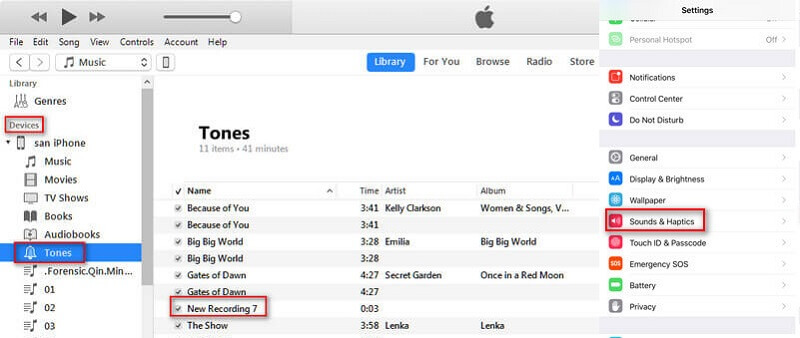
Phần 3. Cách đặt Bản ghi nhớ giọng nói thành Nhạc chuông trên iPhone
Đôi khi, tốt hơn là có một nhạc chuông đã được ghi trên thiết bị của riêng bạn. Đó là lý do tại sao ngày càng có nhiều người dùng thích ứng dụng Ghi nhớ giọng nói vì họ đang sử dụng ứng dụng này để làm nhạc chuông của riêng mình. Do đó, để giúp bạn tạo nhạc chuông của riêng mình, hãy bắt đầu ghi âm trên Voice Memo không quá 40 giây. Sau đó, gửi bản ghi nhớ thoại qua email cho chính bạn để nó dễ dàng được chuyển vào máy tính của bạn.
Sau khi tệp đã chuyển đổi được đồng bộ hóa trong điện thoại của bạn, hãy làm theo các bước bằng văn bản được cung cấp bên dưới để giúp bạn tạo thành công nhạc chuông độc đáo bằng ứng dụng ghi nhớ giọng nói đã ghi của bạn.
Bước 1: Trên điện thoại của bạn, hãy chuyển đến Cài đặt, sau đó tìm tùy chọn Âm thanh bên dưới.
Bước 2: Sau khi bạn nhấp vào âm thanh, chỉ cần nhấp vào Nhạc chuông và tìm Bản ghi âm đã chuyển đổi trên danh sách các tùy chọn.
Bước 3: Sau khi bạn thấy Bản ghi âm đã chuyển đổi và đặt nó làm nhạc chuông. Chọn nó làm nhạc chuông mặc định trên thiết bị của bạn. Và thế là xong, bạn đã có ngay một bản nhạc chuông độc nhất vô nhị!
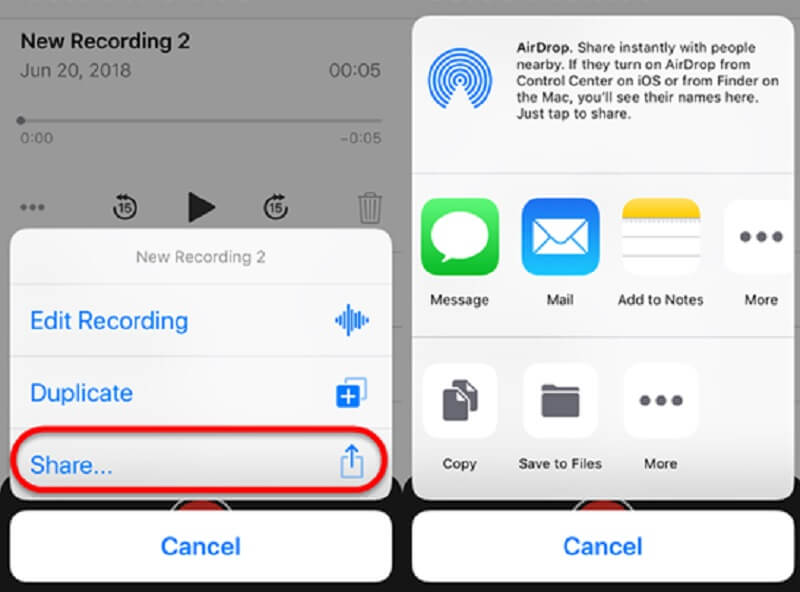
Phần 4. Câu hỏi thường gặp về cách tạo bản ghi nhớ giọng nói làm nhạc chuông
1. Giới hạn thời gian mà Ứng dụng Ghi nhớ bằng giọng nói yêu cầu là gì?
Trên thực tế, không có thời gian cụ thể mà ứng dụng Ghi nhớ giọng nói yêu cầu. Điều duy nhất sẽ giới hạn bạn là bộ nhớ của thiết bị di động của bạn.
2. Tôi vẫn có thể tạo nhạc chuông trên điện thoại của mình ngay cả khi tôi không sử dụng ứng dụng Ghi nhớ giọng nói không?
Hoàn toàn đồng ý. Một tùy chọn khác mà bạn có thể dựa vào để tạo nhạc chuông độc đáo là sử dụng ứng dụng tạo nhạc chuông.
3. Tôi có thể khôi phục các bản ghi Voice Memo đã xóa trên điện thoại của mình không?
Vẫn có một cách để khôi phục các bản ghi đã xóa của bạn trên Voice Memo bằng cách chỉ cần truy cập ứng dụng và nhấp vào Đã xóa gần đây thư mục. Sau đó, chọn ghi nhớ mà bạn muốn khôi phục rồi nhấn vào Hồi phục và Khôi phục Ghi âm.
Phần kết luận
Trong dữ liệu giải thích về bài đăng ở trên, quy trình tạo nhạc chuông của riêng bạn đã trở nên dễ dàng hơn. Thông qua sự trợ giúp của Voice Memo, bạn sẽ không phải sử dụng cùng một loại nhạc chuông mặc định được cung cấp bởi iPhone. Bởi vì thông qua bài viết này, bây giờ bạn sẽ có một ý tưởng về cách biến bản ghi nhớ giọng nói thành nhạc chuông trên iPhone. Điều duy nhất bạn sẽ làm bây giờ là ghi âm tốt nhất để có được nhạc chuông độc đáo nhất trên điện thoại của bạn.


